win10设置不自动熄灭屏幕方法 win10设置屏幕不熄灭怎么设置
更新时间:2023-01-29 22:21:21作者:cblsl
很多时候,我们在一段时间没有进行操作win10系统时,电脑屏幕往往就会自动进入到息屏状态,而在电脑中运行的视频也将无法播放,这时就需要用户重新点击之后屏幕才会显示,系统也开始正常运行,那么win10设置不自动熄灭屏幕方法呢?下面小编就来告诉大家win10设置屏幕不熄灭怎么设置。
具体方法:
1、用的是win10系统的电脑,左下角搜索栏搜索设置
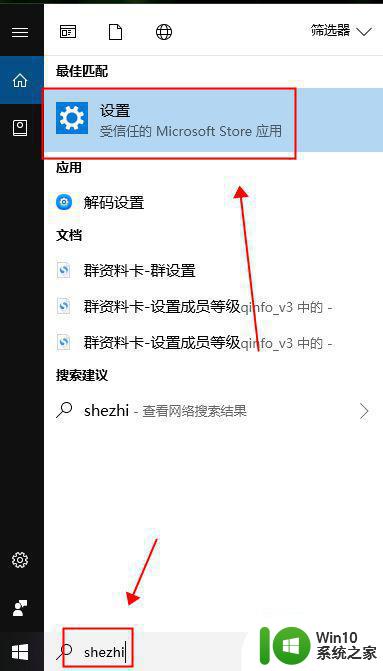
2、然后跳出来windows主界面,我们点击个性化
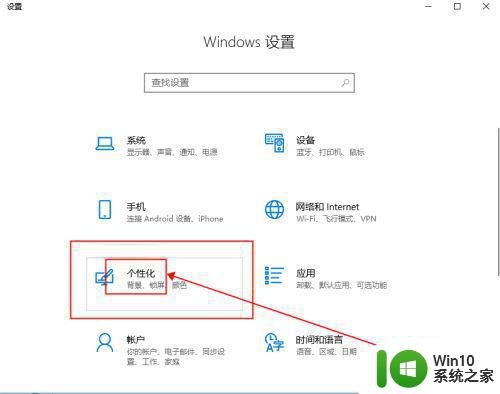
3、找到锁屏界面,点击右面的屏幕保护程序设置
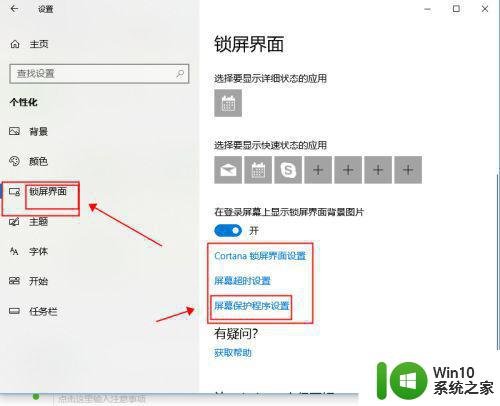
4、这时候会跳出来一个新的窗口,我们点击更改电源设置
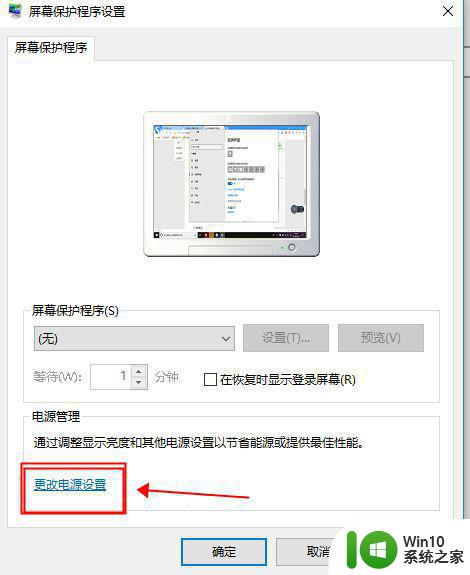
5、在选择点击选择关闭显示器的时间
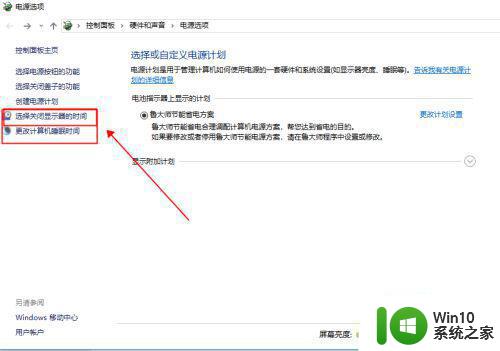
6、然后设置自己想要设置的时间,保存修改就行了
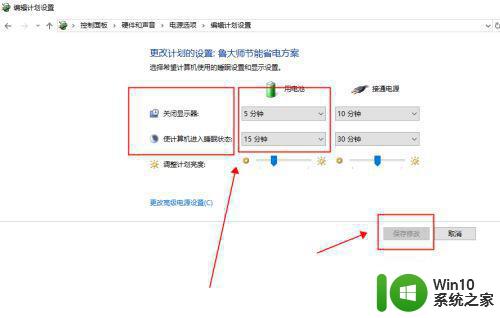
上述就是关于win10设置屏幕不熄灭怎么设置了,有需要的用户就可以根据小编的步骤进行操作了,希望能够对大家有所帮助。
win10设置不自动熄灭屏幕方法 win10设置屏幕不熄灭怎么设置相关教程
- win10设置定时熄灭屏幕的方法 win10怎么设置熄屏时间
- win10怎么设置不自动息屏 如何关闭win10自动熄灭屏幕功能
- 如何设置win10笔记本外接显示器不熄灭 win10笔记本外接显示器屏幕不熄灭设置方法
- 如何设置win10不息屏 如何在Windows 10中设置屏幕不熄灭
- win10一键熄灭屏幕的快捷键在哪里设置 win10如何设置一键熄灭屏幕的快捷键
- win10系统如何让屏幕不熄屏 win10怎么取消屏幕自动熄屏
- win10在哪里设置不熄屏 window10设置不熄屏的方法
- win10笔记本关盖子不熄屏屏的设置方法 win10笔记本关闭盖子但不熄屏怎么设置
- 如何在win10电脑上禁用自动息屏功能 win10电脑屏幕不断熄灭怎么解决
- win10 20h2如何设置自动旋转屏幕 win10 20h2自动旋转屏幕怎么设置
- 自动锁屏如何设置永不锁屏 Win10系统如何设置屏幕永不锁定
- win10自动调整屏幕亮度设置方法 win10如何设置屏幕亮度调节
- win10玩只狼:影逝二度游戏卡顿什么原因 win10玩只狼:影逝二度游戏卡顿的处理方法 win10只狼影逝二度游戏卡顿解决方法
- 《极品飞车13:变速》win10无法启动解决方法 极品飞车13变速win10闪退解决方法
- win10桌面图标设置没有权限访问如何处理 Win10桌面图标权限访问被拒绝怎么办
- win10打不开应用商店一直转圈修复方法 win10应用商店打不开怎么办
win10系统教程推荐
- 1 win10桌面图标设置没有权限访问如何处理 Win10桌面图标权限访问被拒绝怎么办
- 2 win10关闭个人信息收集的最佳方法 如何在win10中关闭个人信息收集
- 3 英雄联盟win10无法初始化图像设备怎么办 英雄联盟win10启动黑屏怎么解决
- 4 win10需要来自system权限才能删除解决方法 Win10删除文件需要管理员权限解决方法
- 5 win10电脑查看激活密码的快捷方法 win10电脑激活密码查看方法
- 6 win10平板模式怎么切换电脑模式快捷键 win10平板模式如何切换至电脑模式
- 7 win10 usb无法识别鼠标无法操作如何修复 Win10 USB接口无法识别鼠标怎么办
- 8 笔记本电脑win10更新后开机黑屏很久才有画面如何修复 win10更新后笔记本电脑开机黑屏怎么办
- 9 电脑w10设备管理器里没有蓝牙怎么办 电脑w10蓝牙设备管理器找不到
- 10 win10系统此电脑中的文件夹怎么删除 win10系统如何删除文件夹
win10系统推荐
- 1 戴尔笔记本ghost win10 sp1 64位正式安装版v2023.04
- 2 中关村ghost win10 64位标准旗舰版下载v2023.04
- 3 索尼笔记本ghost win10 32位优化安装版v2023.04
- 4 系统之家ghost win10 32位中文旗舰版下载v2023.04
- 5 雨林木风ghost win10 64位简化游戏版v2023.04
- 6 电脑公司ghost win10 64位安全免激活版v2023.04
- 7 系统之家ghost win10 32位经典装机版下载v2023.04
- 8 宏碁笔记本ghost win10 64位官方免激活版v2023.04
- 9 雨林木风ghost win10 64位镜像快速版v2023.04
- 10 深度技术ghost win10 64位旗舰免激活版v2023.03